Windows 11 Insider preview instalace na virtuálním systému
Také vás zajímá připravovaný operační systém Windows 11 a chcete si bezpečně vyzkoušet jeho možnosti ještě před jeho vydáním? Kvůli možných chybám se zatím nedoporučuje instalovat testovací verzi na vašem primárním počítači, raději na nějakém zbytném, či ve virtuálním prostředí. Právě na tuto možnost se nyní zaměříme, využijeme k tomu bezplatný VMWare Workstation Player, ale i např. Virtual Box může být vhodný. Je také potřeba zkontrolovat minimální hardwarové požadavky.
- Je nutné být součástí programu Windows Insider, do kterého se můžete zdarma zapojit přihlášením přes svůj Microsoft účet na této stránce.
- Stáhněte si program VMware Workstation Player, přes který vytvoříme novou virtuální „mašinu“ a v ní nainstalujeme nejprve Windows 10 systém.
- Instalační medium Windows 10 (ISO soubor) si můžete stáhnout právě na stránkách Windows Insider programu zde. Lze vybrat i češtinu, 32bit či 64bit systém. Doporučuji stáhnout si rovnou DEV verzi, tedy tu nejčerstvější pro vývojáře.
- Po nainstalování virtuálních Windows 10 přejdeme do nastavení Aktualizace a zabezpečení. Aktivujte si Windows Insider program s přihlášením přes svůj Microsoft účet. Také je nutno mít povolené odesílání nepovinných diagnostických dat v nastavení. Zvolte kanál DEV, na ostatních kanálech bude Windows 11 dostupné až později během roku.
- Poté již stačí jen Vyhledat aktualizace a Windows 11 Insider Preview verze by se měla nabídnout ke stažení a okamžité instalaci.
- Po instalaci se virtuální systém restartuje a přivítá vás Windows 11.
Celý proces si můžete prohlédnout v názorném video návodu.


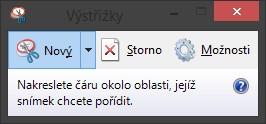



Leave a Comment